Εντολή
Ανοίξτε το έγγραφο που θέλετε να πλαισιώσετε στο Word (Ctrl+O).
Από το μενού Μορφοποίηση, επιλέξτε Περίγραμμα και Σκίαση. Αυτό θα ανοίξει το παράθυρο που φαίνεται στο στιγμιότυπο οθόνης.
ΣΕ Microsoft Word 2007, για να αποκτήσετε πρόσβαση σε αυτές τις ρυθμίσεις, επιλέξτε πρώτα "Διάταξη σελίδας" και μετά βρείτε "Περίγραμμα σελίδας". Σε αυτήν την περίπτωση, από άλλες απόψεις, αυτή η έκδοση του προγράμματος επεξεργασίας δεν διαφέρει από τις προηγούμενες.
Στο παράθυρο που ανοίγει, μεταβείτε στην καρτέλα "Σελίδα". Εδώ μπορείτε να προσαρμόσετε δομήανάλογα με τις ανάγκες και το γούστο σας.
Από τις αναπτυσσόμενες λίστες, επιλέξτε διαδοχικά τον τύπο του μέλλοντος δομή(συμπαγής, διπλή, διακεκομμένη, κυματιστή γραμμή, τελεία κ.λπ.), το χρώμα και το πλάτος του.
Επιπλέον, όπως δομήΜπορείτε να επιλέξετε ένα μοτίβο από την αναπτυσσόμενη λίστα Μοτίβο. Αυτό το μοτίβο μπορεί επίσης να «βαφτεί» σχεδόν σε οποιοδήποτε χρώμα και να δοθούν οι απαιτούμενες διαστάσεις.
Στο αριστερό μέρος του παραθύρου, αν θέλετε, δώστε στο πλαίσιο μια τρισδιάστατη εμφάνιση ή βάλτε μια σκιά πάνω του. Για να το κάνετε αυτό, χρησιμοποιήστε τα εικονίδια με το ίδιο όνομα.
Στη δεξιά πλευρά του παραθύρου, μπορείτε να προσθέσετε ή να αφαιρέσετε ένα περίγραμμα δομή. Για παράδειγμα, εάν είναι απαραίτητο, μπορείτε να αφαιρέσετε το δεξί ή το αριστερό, πάνω ή κάτω δομή.
Μόλις είστε ικανοποιημένοι με το αποτέλεσμα, κάντε κλικ στο OK για να αποδεχτείτε τις αλλαγές και να αποθηκεύσετε το έγγραφο.

Εάν το τελικό αποτέλεσμα δεν σας ταιριάζει, μπορείτε να επεξεργαστείτε ή να διαγράψετε το πλαίσιο αργότερα. Για να το κάνετε αυτό, ανοίξτε ξανά το παράθυρο "Border and Shading" από το μενού "Format" και αλλάξτε τις ρυθμίσεις δομή. Για να το αφαιρέσετε, απλώς κάντε κλικ στο εικονίδιο "Όχι" στο επάνω δεξιό μέρος του παραθύρου.

Το πρώτο μέρος του πλαισίου
Συχνά, κατά την προετοιμασία διπλωμάτων, εργασιών, εργαστηρίου και άλλων παρόμοιων εγγράφων, οι μαθητές πρέπει να εισάγουν ένα τυπικό πλαίσιο GOST στο Word. Μπορείτε να χρησιμοποιήσετε το πρόγραμμα AutoCAD, να σχεδιάσετε ένα πλαίσιο σε αυτό και, στη συνέχεια, να το εισαγάγετε σε αυτό Έγγραφο κειμένου. Αλλά δεν είναι και ότι καλύτερο βολικό τρόπο, αφού δεν γνωρίζουν όλοι πώς να χρησιμοποιούν το AutoCAD.
Είναι πολύ πιο εύκολο να φτιάξετε ένα τέτοιο πλαίσιο στο ίδιο το πρόγραμμα MSWord - χρησιμοποιώντας κεφαλίδες και υποσέλιδα. Αλλά πρώτα πρέπει να τακτοποιήσετε σωστά το φύλλο εργασίας.
Πριν ρυθμίσετε τις ρυθμίσεις σελίδας, πρέπει πρώτα να ορίσετε τις μονάδες μέτρησης σε εκατοστά. Για να το κάνετε αυτό, επιλέξτε το στοιχείο "Αρχείο" στη γραμμή μενού, στη συνέχεια "Επιλογές" - "Για προχωρημένους" - "Οθόνη" - "Μονάδες" και επιλέξτε "Εκατοστά" στο απαιτούμενο πεδίο.
Στη συνέχεια, πρέπει να ανοίξετε το μενού "Διάταξη σελίδας", να μεταβείτε στην ενότητα "Πεδία" - "Προσαρμοσμένα πεδία" και να ορίσετε όλες τις απαιτούμενες παραμέτρους.
Μετά από αυτό, μπορείτε να προχωρήσετε στο ίδιο το πλαίσιο. Πρέπει να επιλέξετε το στοιχείο "Διάταξη σελίδας" στο μενού και το κουμπί "Περίγραμμα σελίδας" θα εμφανιστεί στα δεξιά στη γραμμή μενού. Αυτό θα ανοίξει το παράθυρο Borders and Shading.
Υπάρχει διάφορες επιλογέςσχέδιο πλαισίου (έντονες, διακεκομμένες γραμμές κ.λπ.), μπορείτε να καθορίσετε το πλάτος του πλαισίου, την εσοχή από το περίγραμμα του φύλλου κ.λπ. Επιλέξτε για ΠΤΥΧΙΑΚΗ ΕΡΓΑΣΙΑένα αυστηρό μαύρο πλαίσιο και κάντε κλικ στο "OK".
Το δεύτερο μέρος του πλαισίου
Το υπόλοιπο πλαίσιο μπορεί να εισαχθεί μέσω των κεφαλίδων και των υποσέλιδων. Γιατί ακριβώς; Επειδή χρειαζόμαστε ένα πλαίσιο σε κάθε σελίδα, για να μην το αντιγράφουμε χειροκίνητα κάθε φορά, μπορούμε να χρησιμοποιήσουμε το υποσέλιδο.
Η κεφαλίδα και το υποσέλιδο στο MSWord σάς επιτρέπουν να τοποθετήσετε κείμενο ή οποιοδήποτε αντικείμενο στο επάνω, κάτω ή στο πλάι πεδία και να το αντιγράψετε σε κάθε σελίδα. Ένα παράδειγμα κεφαλίδας ή υποσέλιδου θα ήταν ένας αριθμός σελίδας σε ένα έγγραφο.
Πρώτα πρέπει να σχεδιάσετε τον πίνακα που χρειάζεστε με όλα τα πεδία (όνομα καθηγητή, όνομα μαθητή, ημερομηνία παράδοσης κ.λπ.). Αυτό μπορεί να γίνει, για παράδειγμα, στο Excel ή στο ίδιο το Word χρησιμοποιώντας τα εργαλεία σχεδίασης (ή μέσω του μενού "Πίνακας" - "Σχεδίαση πίνακα").
Στη συνέχεια, για να ενεργοποιήσετε την ορατότητα των κεφαλίδων και των υποσέλιδων, πρέπει να επιλέξετε "Προβολή" - "Κεφαλίδες και υποσέλιδα" στη γραμμή μενού. Και εισάγετε τον πίνακα που σχεδιάστηκε στο υποσέλιδο έτσι ώστε τα πεδία του πίνακα να έρχονται σε επαφή με το πλαίσιο που σχεδιάστηκε νωρίτερα.
Αυτό είναι όλο - το πλαίσιο είναι έτοιμο. Σε καθε ΝΕΑ ΣΕΛΙΔΑκαι πλαίσιο και τραπέζι μέσα υποσέλιδοθα αντιγραφεί αυτόματα.
Κάνοντας διάφορα έργα, προσπαθούμε να διακοσμήσουμε τα έγγραφά μας με διαφορετικά στοιχεία. Το πρόγραμμα MS Word παρέχει τη δυνατότητα κατασκευής πλαισίων με τη μορφή διαφόρων σχεδίων. κύριος αυτή τη λειτουργίαεύκολο, το μόνο που χρειάζεται να κάνετε είναι να ακολουθήσετε αυτά τα βήματα.
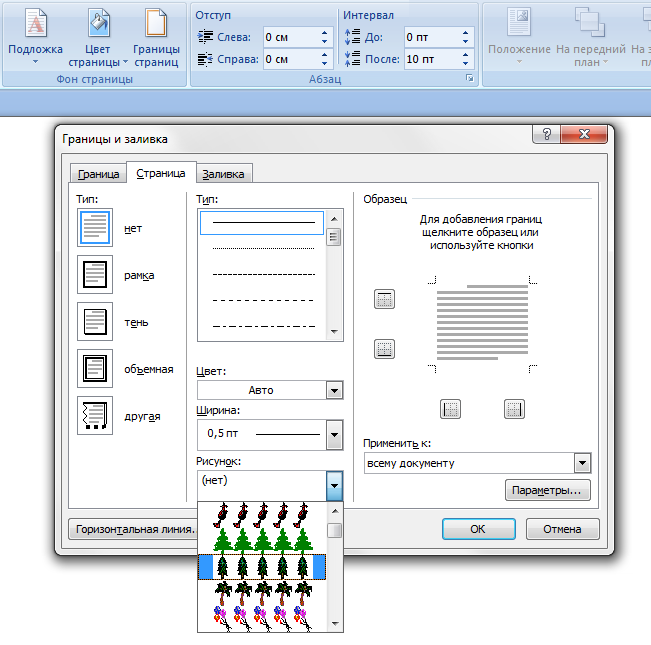
Εντολή
MS Word 2007-2070 Σε αυτήν την έκδοση του προγράμματος, κάντε το πλαίσιοακόμα πιο εύκολο. Αρχικά, ανοίξτε την καρτέλα "Διάταξη σελίδας" και, στη συνέχεια, κάντε κλικ στο κουμπί "Περίγραμμα σελίδας". Επιπλέον, όλα είναι ίδια όπως στην προηγούμενη έκδοση.
Σημείωση
Θυμηθείτε ότι τα επαγγελματικά έγγραφα πρέπει να συντάσσονται σε αυστηρό πλαίσιο.
Για να δώσετε ατομικότητα σε ένα έγγραφο ή να επισημάνετε οποιοδήποτε μέρος του, ξεχωριστές επικεφαλίδες και ούτω καθεξής, χρησιμοποιείται η προσθήκη πλαισίων. Αυτό μπορεί να γίνει χρησιμοποιώντας ειδικούς επεξεργαστές κειμένου.

Θα χρειαστείτε
- - MS Office Word.
Εντολή
Κάντε λήψη και εγκατάσταση στον υπολογιστή σας λογισμικό το γραφείο της Microsoft Word ή το ανάλογό του Open Office, εάν αυτό δεν έχει γίνει στο παρελθόν. Η αρχή λειτουργίας θα είναι περίπου η ίδια, η διαφορά είναι ότι με την πάροδο του χρόνου, το πρόγραμμα προγραμματιστών της Microsoft θα απαιτήσει ενεργοποίηση και κλειδί άδειας χρήσης.
Ανοίξτε στο εγκατεστημένο πρόγραμμα επεξεργασίας κειμένου το έγγραφο για το οποίο θέλετε να προσθέσετε πλαίσιο. Εάν δεν έχει δημιουργηθεί ακόμα, εισάγετε το κύριο κείμενό του στο πρόγραμμα, αποθηκεύστε το, δημιουργήστε ένα αντίγραφο, μορφοποιήστε το όπως θέλετε και μόνο μετά προχωρήστε στην προσθήκη πλαισίου. Αυτό γίνεται στο μενού μορφοποίησης σε παλαιότερες εκδόσεις του Microsoft Office Word και εάν έχετε πρόγραμμα του 2007 και άνω, τότε βρείτε αυτό το στοιχείο μέσα από την τελευταία καρτέλα του προγράμματος.
Επιλέξτε το στοιχείο μενού "Περίγραμμα και σκίαση". Καθορίστε τον τύπο πλαισίου της επιλογής σας. Στο πεδίο με την ένδειξη "Εφαρμογή σε...", επιλέξτε το μέγεθος του πλαισίου σε σχέση με το έγγραφο, μέρος του ή τη σελίδα. Καθορίστε τις υπόλοιπες παραμέτρους και, στη συνέχεια, εφαρμόστε τις.
Εάν χρειάζεται να επεξεργαστείτε ή να διαγράψετε πλαίσιοαπό κείμενο, στο ίδιο μενού στην καρτέλα ρυθμίσεων τύπου, επιλέξτε "Καμία" ή αλλάξτε τις ρυθμίσεις σύμφωνα με τις προτιμήσεις σας. Σε περιπτώσεις που πρέπει να προσθέσετε ένα ασυνήθιστο πλαίσιο, του οποίου το πρότυπο δεν χρησιμοποιείται στο τυπικό σύνολο εργαλείων του MS Office Word, χρησιμοποιήστε ένα σύνολο μακροεντολών που λαμβάνονται από ειδικές τοποθεσίες στο Διαδίκτυο.
Σε περιπτώσεις που δεν μπορείτε να αλλάξετε πλαίσιοέγγραφο ή σελίδα (οποιοδήποτε επεξεργάσιμο στοιχείο), βεβαιωθείτε ότι δημιουργήθηκε χρησιμοποιώντας το κατάλληλο στοιχείο μενού. Εάν αντιμετωπίζετε προβλήματα με την αφαίρεση ή την επεξεργασία ενός πλαισίου εγγράφου, χρησιμοποιήστε την εμφάνιση χαρακτήρων και περιγράμματος που δεν εκτυπώνονται αρχείο κειμένου. Προσπαθήστε να δημιουργείτε πάντα ένα αντίγραφό του και να εργάζεστε με αυτό πριν επεξεργαστείτε ένα έγγραφο.
Πώς να δημιουργήσετε ένα πλαίσιο σε μια σελίδα
Δημιουργήστε ένα έγγραφο με την εντολή "Νέο" από το μενού "Αρχείο". Εάν χρησιμοποιείτε την έκδοση 2003 του Word, μεταβείτε στο μενού Μορφή και κάντε κλικ στην επιλογή Περιγράμματα και σκίαση. Μεταβείτε στην καρτέλα "Σελίδα". Στο αριστερό μέρος του παραθύρου, μπορείτε να επιλέξετε τον τύπο του πλαισίου: κανονικό, με σκιά ή τρισδιάστατο. Κάντε κλικ στο πλαίσιο που σας αρέσει.
Στην ενότητα στα δεξιά στο παράθυρο "Τύπος", μπορείτε να επιλέξετε από μια ποικιλία τύπων περιγραμμάτων: διακεκομμένα, μονό, διπλό, ζιγκ-ζαγκ κ.λπ. Εάν χρειάζεστε ένα έγχρωμο πλαίσιο, κάντε κλικ στο κάτω βέλος στα δεξιά του πλαισίου Χρώμα και κάντε κλικ στην κατάλληλη απόχρωση στην παλέτα. Για περισσότερες επιλογές, κάντε κλικ στην επιλογή Περισσότερα χρώματα γραμμής. Στο πλαίσιο Πλάτος, επιλέξτε το πλάτος των γραμμών περιγράμματος.
Μπορείτε να δημιουργήσετε ένα σύνθετο πλαίσιο, με ΔΙΑΦΟΡΕΤΙΚΟΙ ΤΥΠΟΙγραμμές που σηματοδοτούν την κάθετη και την οριζόντια πλευρά του εγγράφου. Βρείτε μια κατάλληλη γραμμή, επιλέξτε ένα χρώμα για αυτήν και στην ενότητα Δείγμα, κάντε κλικ στο κουμπί για το επιθυμητό περίγραμμα. Στη συνέχεια, επιλέξτε τη νέα γραμμή και κάντε κλικ στο κουμπί άλλου περιγράμματος. Δημιουργήστε ένα πλαίσιο για τη σελίδα με αυτόν τον τρόπο. Κάντε κλικ στο κουμπί "Επιλογές" και επεξεργαστείτε την εμφάνιση του πλαισίου, εάν χρειάζεται.
Στη λίστα Εφαρμογή σε, επιλέξτε εάν θα τοποθετήσετε το πλαίσιο σε όλες τις σελίδες του εγγράφου, στην τρέχουσα σελίδα ή σε ολόκληρο το έγγραφο εκτός από την τρέχουσα σελίδα.
Εάν έχετε εγκαταστήσει μια νεότερη έκδοση του Word, μεταβείτε στην καρτέλα "Διάταξη" στο κύριο μενού και επιλέξτε "Περίγραμμα σελίδας". Στη συνέχεια προχωρήστε με τον ίδιο τρόπο.
Πώς να αφαιρέσετε ένα περίγραμμα από μια σελίδα
Κάντε δεξί κλικ στο πλαίσιο και επιλέξτε Μορφοποίηση πλαισίου από το μενού περιβάλλοντος και, στη συνέχεια, κάντε κλικ στην επιλογή Διαγραφή.
Υπάρχει κι άλλος τρόπος. Στη γραμμή εργαλείων, βρείτε το κουμπί Κατάργηση περιγραμμάτων. Κάντε κλικ στο κάτω βέλος και στην αναπτυσσόμενη ενότητα, κάντε κλικ στα κουμπιά με την εικόνα των περιγραμμάτων που θέλετε να αφαιρέσετε.
Το πρόγραμμα επεξεργασίας Word παρέχει πολλές ευκαιρίες για μορφοποίηση κειμένων. Συγκεκριμένα, μπορεί να διακριθεί διακοσμώντας με πλαίσιο. Περιγράψτε το έγγραφό σας με απλές γραμμές με το πάτημα ενός κουμπιού για εισαγωγή όμορφο πλαίσιο, θα πάρει λίγο περισσότερο χρόνο.

Δημιουργήστε ένα πλαίσιο στο Word
Αρχικά, ανοίξτε το Word και γράψτε το κείμενο. Τώρα βρείτε το μενού "σχεδίαση" στο μενού, για παλαιότερες εκδόσεις του προγράμματος επεξεργασίας "μορφή" - στη δεξιά γωνία, ανοίξτε το πλαίσιο "περιγράμματα σελίδας" ή "περιγράμματα και γεμίσματα". Ξεκινήστε να δημιουργείτε ένα πλαίσιο - επιλέξτε ένα χρώμα, πλάτος και τύπο γραμμής, τον τύπο του ίδιου του πλαισίου: απλό, ογκομετρικό, σκιά. Το "Word" προσφέρει επιλογές πλαισίωσης:
Μονομερής;
Διπλής όψης;
τριμερής.
Ορίστε τις ρυθμίσεις και κάντε κλικ στο "ok" - το πλαίσιο είναι έτοιμο. Αν θέλετε να φτιάξετε ένα όμορφο πλαίσιο, βρείτε το στοιχείο "εικόνες" στο μενού "περιγράμματα σελίδας", επιλέξτε αυτό που σας ταιριάζει από τις προτεινόμενες επιλογές και διακοσμήστε το κείμενο. Για να επισημάνετε ένα ξεχωριστό κομμάτι κειμένου με περιγράμματα, επιλέξτε το, επιλέξτε "border" - "paragraph" στις ρυθμίσεις και κάντε κλικ στο "ok".
Μπορείτε επίσης να πάτε στην "άλλη διαδρομή" - βρείτε το πλαίσιο στα πρότυπα που προσφέρει ο επεξεργαστής, τοποθετήστε το στο έγγραφο και γράψτε κείμενο σε αυτό. Για να το κάνετε αυτό, ανοίξτε την επιλογή "δημιουργία", πληκτρολογήστε στη γραμμή αναζήτησης: περιγράμματα, πλαίσιο, χαρτί σημειώσεων και επιλέξτε το επιθυμητό από τις επιλογές που έχετε λάβει.
Πώς να φτιάξετε μια όμορφη κορνίζα
Αν θέλετε να σχεδιάσετε όμορφα το κείμενό σας, κατεβάστε έτοιμα πλαίσια από το Διαδίκτυο, αποθηκεύστε τα στον υπολογιστή σας και, στη συνέχεια, επικολλήστε τα σε ένα έγγραφο. Είναι εύκολο να γίνει. Ανοίξτε το πρόγραμμα επεξεργασίας με το έτοιμο κείμενο, κάντε κλικ στο εικονίδιο "εισαγωγή", επιλέξτε την επιλογή "σχέδιο" και ανεβάστε το από τον υπολογιστή σας. Τώρα εργαστείτε με αυτό - κάντε κλικ στο εικονίδιο "εργασία με εικόνα", επιλέξτε τη ροή "πίσω από το κείμενο", συμπιέστε ή τεντώστε το πλαίσιο, ορίζοντας τις επιθυμητές διαστάσεις σε πλάτος και ύψος. Μπορείτε να το μετακινήσετε αριστερά-δεξιά, πάνω-κάτω, εδώ τελειώνει η επεξεργασία.
Σχετικά βίντεο
Σημείωση: Μερικές φορές χρειάζεται να εισαγάγετε ένα πλαίσιο μέσα στο έγγραφο για να τυλίξετε μόνο μέρος του κειμένου, αλλά όχι ολόκληρη τη σελίδα. Σε αυτήν την περίπτωση, επιλέξτε το τμήμα του κειμένου που θέλετε να τυλίξετε με ένα πλαίσιο, ανοίξτε το παράθυρο "Περίγραμμα και σκίαση" από το μενού "Μορφή" και μεταβείτε στην καρτέλα "Περίγραμμα". Οι ρυθμίσεις εδώ είναι παρόμοιες με αυτές που περιγράφονται παραπάνω. Επιλέξτε επιλογές για το πλαίσιο, όπως τύπο γραμμής, πλάτος και χρώμα. Στη συνέχεια, κάντε κλικ στο OK.
Πηγές:
- Πώς να δημιουργήσετε ένα περίγραμμα γύρω από ένα φύλλο στο Word 2013
Συχνά συμβαίνει ότι πρέπει να δημιουργήσετε γρήγορα κάποιο είδος ευχετήριας κάρτας ή απλώς να γράψετε κάτι σε ένα όμορφο πλαίσιο. Μπορεί να δημιουργήσει όμορφη καρτ ποστάλστο Photoshop ή στο Gimp, αλλά πολλοί δεν έχουν καν ακούσει για αυτά τα προγράμματα και δεν τα έχουν στη διάθεσή τους. Και τότε πρέπει ακόμα να μελετηθούν και μια καρτ ποστάλ ή ένα πλαίσιο για κείμενο χρειάζεται αυτή τη στιγμή. Αυτό είναι όπου το πρόγραμμα επεξεργασίας κειμένου Microsoft Word έρχεται ξανά στη διάσωση. Σε αυτό, μπορείτε να δημιουργήσετε τέλεια οποιαδήποτε καρτ ποστάλ όχι χειρότερη από μια τυπογραφική. Για αρχή, καλό θα ήταν να φτιάξετε ένα όμορφο πλαίσιο. Αυτό θα μιλήσουμε τώρα και θα δείτε ότι αυτό είναι εύκολο να γίνει με τη βοήθεια ενός Word.
Όλα αυτά θα σας φανούν χρήσιμα όταν δημιουργείτε γραφικά και καρτ ποστάλ. Και σήμερα θα μάθουμε πώς να φτιάχνουμε όμορφες κορνίζες.
Πώς να φτιάξετε ένα πλαίσιοΛέξη
Για να δημιουργήσετε ένα όμορφο πλαίσιο μέσα Word 2003, Άνοιξε νέο έγγραφο. Μπείτε στο μενού - Μορφή - Περιγράμματα και σκίαση....
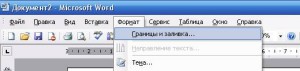
Το παράθυρο " Σύνορα και σκίαση ».
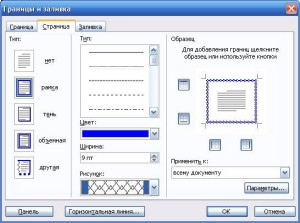
Μεταβείτε στο " Σελίδα". Επιλέξτε έναν τύπο πλαισίου στα αριστερά. Στο κέντρο του παραθύρου, επιλέξτε το χρώμα του μελλοντικού πλαισίου και της εικόνας. Στο δείγμα θα δείτε την εμφάνιση του πλαισίου σας. Πειραματιστείτε και βρείτε αυτό που σας αρέσει. Αφού επιλέξετε, πατήστε το κουμπί Εντάξει» και η κορνίζα σας είναι έτοιμη. Μην ξεχάσετε να το αποθηκεύσετε.
Για να δημιουργήσετε ένα όμορφο πλαίσιο μέσα Word 2007/2010πρέπει να ανοίξετε το μενού Διάταξη σελίδας και σε μπλοκ Φόντο σελίδας επιλέγω Περιγράμματα σελίδας .

Κάνε όλα τα άλλα όπως στο Word 2003. Διάβασε παραπάνω.
Η δημιουργία ενός πλαισίου στο Word είναι μια πολύ συναρπαστική δραστηριότητα που θα σας φανεί πολύ χρήσιμη στην εργασία σας.
Όταν σχεδιάζουμε δημιουργικά έργα, προσπαθούμε να διακοσμήσουμε τα έγγραφά μας με κορνίζες.
Σε διάφορες εκδόσεις του Word, είναι δυνατή η δημιουργία πλαισίων σε μορφή εικόνας για μία ή περισσότερες σελίδες.
Αν δεν ξέρετε πώς να φτιάχνετε όμορφα καρέ σε ένα Word, τότε σήμερα θα αναλύσουμε αυτό το θέμα για να μην υπάρχουν άγνωστες στιγμές.
Ετοιμος? Μετά διαβάζουμε.
Εισαγάγετε πλαίσια
1. Ανοίξτε το παράθυρο "Περίγραμμα σελίδας".
1.1. Στο Word 2013, μεταβείτε στην καρτέλα "Σχεδίαση" και κάντε κλικ στο κουμπί "Περίγραμμα σελίδας".
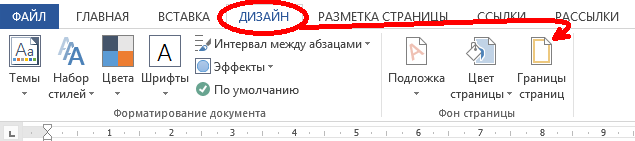
Κάνοντας κλικ στην καρτέλα - Σχεδίαση, πατήστε το κουμπί - Διάταξη σελίδας
(εικόνα 1)
1.2. Στο Word 2010, μεταβείτε στην καρτέλα Διάταξη σελίδας και κάντε κλικ στο κουμπί Περιγράμματα σελίδας.

Εδώ, αντί για την καρτέλα - Σχεδίαση, κάντε κλικ στην καρτέλα - Διάταξη σελίδας
(εικόνα 2)
1.3. Στο word 2003 open έγγραφο του Word, μπορεί να είναι καθαρό ή με ήδη τυπωμένο κείμενο.
Κάντε κλικ στο "Format" - "Borders and Shading", εάν αυτή η επιγραφή δεν υπάρχει, κάντε κλικ στα διπλά εισαγωγικά για να ανοίξετε ολόκληρη τη λίστα.
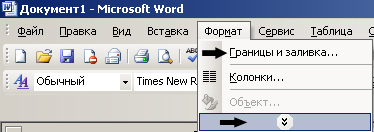
(εικόνα 3)
2. Ας προχωρήσουμε στην επιλογή συνόρων
2.1. Στο παράθυρο "Περίγραμμα και σκίαση", μεταβείτε στην καρτέλα "Σελίδα", αυτό είναι απαραίτητο για να δημιουργήσετε ένα πλαίσιο γύρω από τη σελίδα και όχι γύρω από το κείμενο.
2.2. Κάντε κλικ στο μαύρο τρίγωνο και επιλέξτε την εικόνα που σας αρέσει από την αναπτυσσόμενη λίστα.
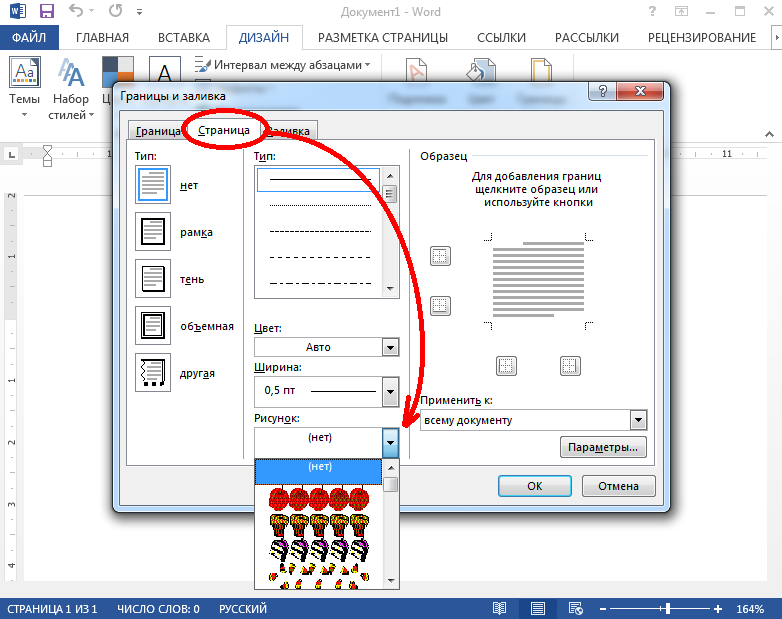
(εικόνα 4)
2.3. Μπορείτε επίσης να επιλέξετε σε ποιες σελίδες θα εμφανίζεται το καρέ σας, σε όλες ή μόνο στην πρώτη.
![]()
(εικόνα 5)
2.4. Σε εκτυπωτές inkjet, το κάτω περίγραμμα του πλαισίου δεν είναι πλήρως τυπωμένο.
Κάνοντας κλικ στο κουμπί "Επιλογές" (αριθμός 5), μπορείτε να κάνετε εσοχή από την άκρη της σελίδας, η οποία θα σας επιτρέψει να εκτυπώσετε το κάτω περίγραμμα του πλαισίου περισσότερο από το συνηθισμένο.
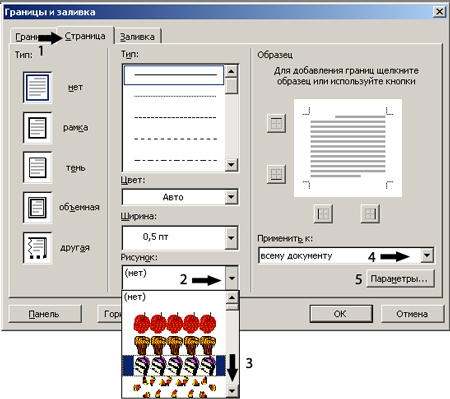
(εικόνα 6)
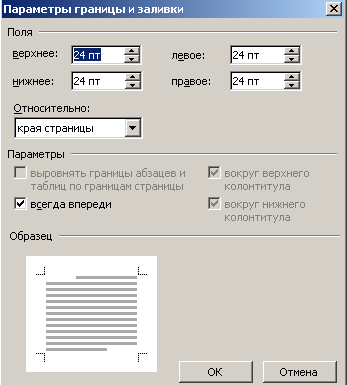
(εικόνα 7)
συμπεράσματα
Εάν θέλετε να φτιάξετε ένα πλαίσιο όχι εξ ολοκλήρου, αλλά μόνο στις τρεις πλευρές του φύλλου, τότε για αυτό μπορείτε να κάνετε κλικ στα κατάλληλα κουμπιά στο παράθυρο "Περίγραμμα και σκίαση".

(εικόνα 8)
Έτσι, είναι πολύ εύκολο να διακοσμήσετε γρήγορα οποιοδήποτε έγγραφο.
Εφιστώ την προσοχή σας στο γεγονός ότι τα επιχειρηματικά έγγραφα πρέπει να συντάσσονται με αυστηρότερο πλαίσιο.
Κατά τη διάρκεια της εργασίας μου με τον επεξεργαστή κειμένου Microsoft Word, έπρεπε να το μελετήσω, ώστε, αν χρειαστεί, να συμβουλευτώ τηλεφωνικά χωρίς να κοιτάξω την οθόνη της οθόνης.
Θα υποθέσω ότι και εσείς θα καταλάβετε εύκολα τη δυνατότητα εισαγωγής πλαισίων και θα επικοινωνήσετε ήδη μαζί σας για βοήθεια.
Σας ευχαριστώ για την προσοχή σας.
